Oglas
 Z glasbo, kupljeno v iTunes Store, ni vedno jasno, kaj lahko ali česa ne morete storiti. To je v veliki meri posledica labirint omejitev DRM in zasnove iTunesa, ki je očitno osredotočen na upravljanje datotek v aplikaciji in ne v Finderju.
Z glasbo, kupljeno v iTunes Store, ni vedno jasno, kaj lahko ali česa ne morete storiti. To je v veliki meri posledica labirint omejitev DRM in zasnove iTunesa, ki je očitno osredotočen na upravljanje datotek v aplikaciji in ne v Finderju.
Ena izmed stvari, ki jo lahko naredite - in kot kaže, precej enostavno - je kopiranje nakupov v iTunes Store iz enega Mac računalnika iTunes v drugega. Pravzaprav vam bomo pokazali štiri različne načine, kako lahko to odpravite.
Upoštevajte, da so datoteke, kopirane na ta način, še vedno zaščitene z DRM. Vendar pa lahko avtorizirate do pet računalnikov za upravljanje in uživanje v nakupih v iTunes Store na njih. To lahko storite ročno, če vnesete svoj Apple ID v iTunes's Store -> Pooblasti ta računalnik.
1. Uporabite iTunes domačo skupno rabo
iTunes ima izvrstno funkcijo, imenovano Domača skupna raba. Ko je omogočena, oddaja vašo knjižnico iTunes po domačem omrežju, kar pomeni, da lahko drugi računalniki brskajo in predvajajo pesmi v računalniku v ustreznih različicah iTunes.
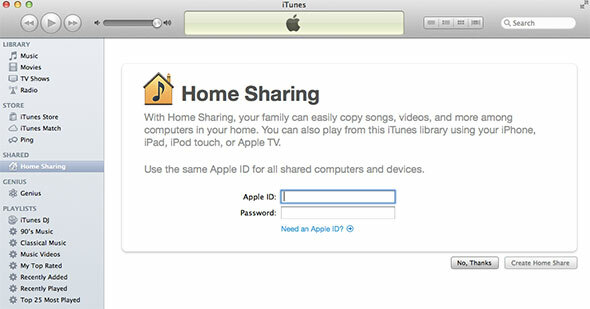
Če ga želite omogočiti, izberite Domača skupna raba na levi stranski vrstici znotraj iTunes in vnesite svoj Apple ID. Ta postopek ponovite na vseh računalnikih, ki bodo sodelovali v skupni rabi doma, vsi z istim Apple ID-jem. Tako lahko dodate do pet računalnikov.
Ko ste v domači seji, lahko preprosto povlečete in spustite skladbe iz ene knjižnice iTunes v drugo, kar boste želeli narediti za kopiranje nakupov med računalniki.
2. Kopirajte datoteke z zunanjim medijem
Zgoraj je morda najlažji način kopiranja nakupov med računalniki, vendar lahko glasbo prenašate, ne da bi pri tem zanašali na poljubne funkcije iTunes. Namesto tega lahko datoteke preprosto kopirate na zunanje medije, kot so zunanji trdi disk, bliskovni pogon ali podatkovni CD ali DVD.
Vaša knjižnica iTunes se nahaja v Uporabnik> Glasba> iTunes> iTunes Media> Glasba, kjer je vaša glasba običajno organizirana v hierarhiji izvajalcev> albumov. Eno skladbo lahko hitro najdete tudi v iTunesu, tako da z desno miškino tipko kliknete nanjo in izberete Pokaži v Finderju.

Kopirajte svoje nakupe na zunanji medij in po vstavitvi v ciljni računalnik preprosto izberite celoten sklop in jih povlecite na okno ali ikono aplikacije iTunes. S tem boste dodali vse tiste pesmi, ki ste jih izbrali, v to knjižnico iTunes.
3. Delite datoteke prek lokalnega omrežja
Ste morda uganili. Če ročno kopiranje datotek deluje s bliskovnim pogonom USB, ta ista tehnika deluje prek omrežja. Resnica je, da je kopiranje večje količine datotek v domače omrežje verjetno počasnejše kot uporaba bliskovnega pogona, vendar je za to manj težav.
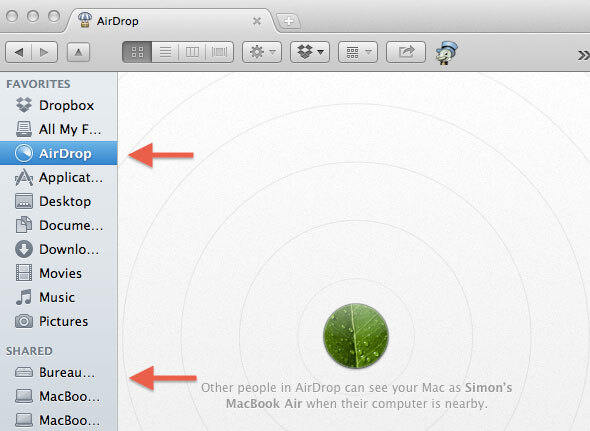
To je treba posebej omeniti, je odlična funkcionalnost omrežne souporabe, ki je vgrajena v vašo namestitev OS X.
Skupne mape so na voljo že zelo dolgo, v zadnjih različicah OS X pa AirDrop je bila dodana kot alternativa. Vsak uporabnik v omrežju z AirDropom, izbranim v Finderju, si lahko ogledata drug drugega. Skupna raba datotek iz enega računalnika na drugega postane preprosta kot vlečenje datotek na ikono drugega računalnika.
4. Uporabite napravo iOS in iTunes
Če imate iPhone ali drugo napravo iOS, ki je bila sinhronizirana z vašo glasbeno knjižnico, obstaja še enostavnejši način za premikanje medijev med različnimi računalniki Mac. Ko pooblastite drugi računalnik z Apple ID-jem, priključite napravo iOS.
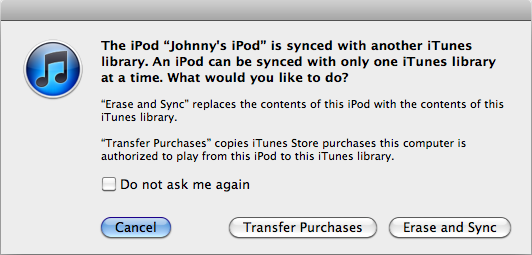
Pojavi se pojavno okno - na zgornji sliki - s katerim lahko izbrišete in sinhronizirate napravo iOS s tem računalnikom (ne tisto, kar iščete), pa tudi za prenos svojih nakupov. Če izberete slednjo možnost, boste svoje nakupe kopirali na ta Mac, preprosto.
Imate še kak nasvet do rokava? Potrebujete pomoč pri katerem koli od zgoraj naštetega? Povejte svoje mnenje v razdelku s komentarji pod člankom!
Sem pisatelj in študent računalniških znanosti iz Belgije. Vedno mi lahko naredite uslugo z dobro idejo o članku, priporočilom o knjigi ali idejo o receptu.